
- SAP設計工作室教程
- SAP設計工作室 - 主頁
- SAP設計工作室 - 概述
- SAP設計工作室 - 主要特徵
- SAP設計工作室 - 如何登入
- SAP設計工作室 - 導航
- 建立應用程式
- 新增資料來源
- HANA連線
- 設定書籤
- 使用資料來源
- 連線UDS
- SAP設計工作室 - 匯出資料
- HANA模式互動
- 使用資訊圖表
- 使用過濾器
- SAP設計工作室 - Geomap
- 匯出應用程式
- 匯出為模板
- 視覺化模板
- 自定義儀表板
- 重新整理文件
- SAP設計工作室有用資源
- SAP設計工作室 - 快速指南
- SAP設計工作室 - 資源
- SAP設計工作室 - 討論
設計工作室 - 使用資料來源
在SAP設計工作室中,您可以使用資料來源、編輯資料來源的初始檢視、向交叉表和圖表新增維度和測量項等。
已在設計工作室的大綱檢視中添加了以下資料來源。

要編輯資料來源的初始檢視,請右鍵單擊資料來源名稱 → 編輯初始檢視。
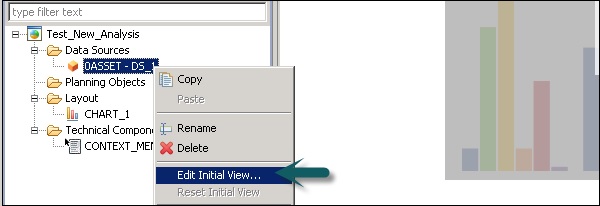
在下一個視窗中,您可以看到資料來源中所有維度和測量項的列表。

如何在資料來源中新增更多維度?
您還可透過將物件從左窗格拖到行列框中新增更多維度和測量項。
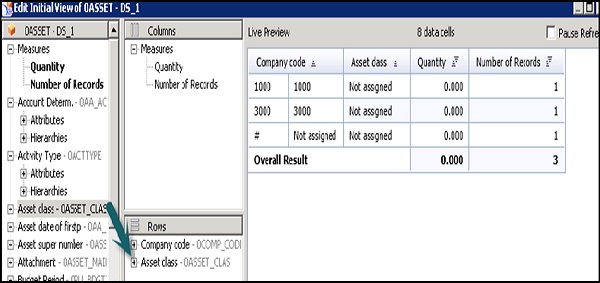
您還可以更改維度和測量項的順序。您可以選擇維度並根據需要向上或向下拖動。交叉表中的資料也會根據選擇而更改。

您還可以從交叉表中刪除額外的列。從維度/測量項中選擇列並將其移到左窗格。
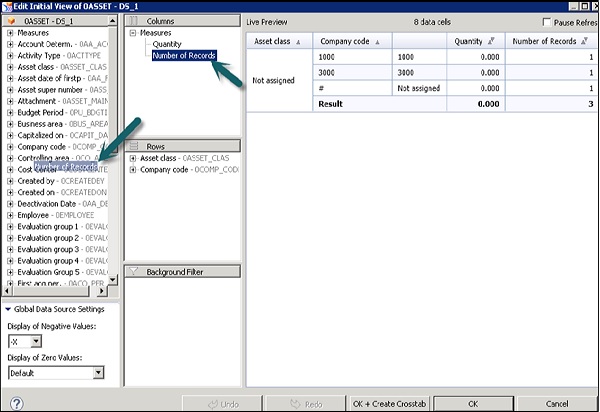
一旦刪除了額外的列,交叉表中的資料也會相應更改。

您還可以在選定值上執行各種其他功能,其中一些如下所示 −
- 小數位數
- 縮放
- 計算總計為
- 排序

廣告